让你梦游仙境 用美图秀秀巧妙合成"小人国"
时间:2012-07-27 08:53:18 作者:不思议游戏 浏览量:55

每个女生心中都藏着一个梦,希望有那么一个世界,自己就是主角。就像我们喜爱的电影《爱丽丝梦游仙境》,坠入神秘世界的爱丽丝一会变小一会变巨人,那些梦幻有趣的画面让我们神往,多想那些奇妙历险可以亲身体验。如果用“美图秀秀”将自己缩小在现实场景中,是否我们也可以有一段惊奇的小人国之旅?来看看小编制作的真相图吧。
先看看对比效果图:

图1
做这样的效果,要注意人物动作要和现实场景搭配哦!赶快选好照片,一起来做做看:
1、在“美图秀秀”下打开照片,进入“美化”菜单下,点击“抠图笔”,因为照片背景很简单,所以我们选择自动抠图,如果背景较为复杂需要用手动抠图确认抠图路径哦。
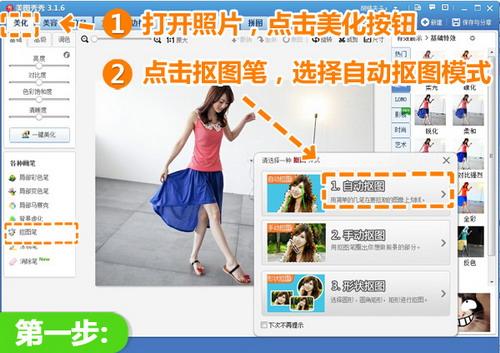
图2
2、用抠图笔在人物整体上划绿线,用删除笔在不需要的地方划红线,调整好抠图部分后点击“完成抠图”。要仔细的处理人物的边缘部分,让抠取的人物自然能更好融合进场景中。
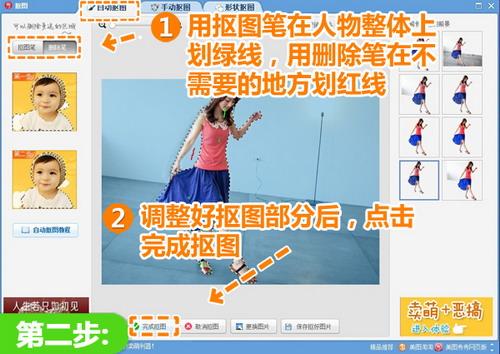
图3
3、抠取的人物素材在保存之前,我们做下简单的处理,将羽化值适当降低些,在使边缘不生硬的同时让轮廓更清晰些,之后选择“前景存为素材”后返回主页面。

图4
4、我们再重新打开一张之前选好的场景图,选择“饰品”菜单下的“用户自定义”,选择之前抠取的人物前景,适当的调整人物素材的大小和位置,使其和背景融合的更加自然。
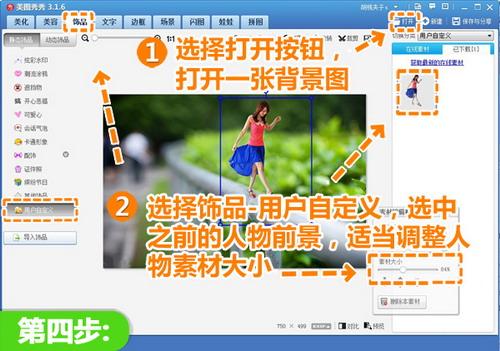
图5
5、最后,进入“美容”菜单,点击“消除黑眼圈”。设置好画笔的大小和透明度,细致地处理人物素材边缘和背景的衔接处,就大功告成啦!
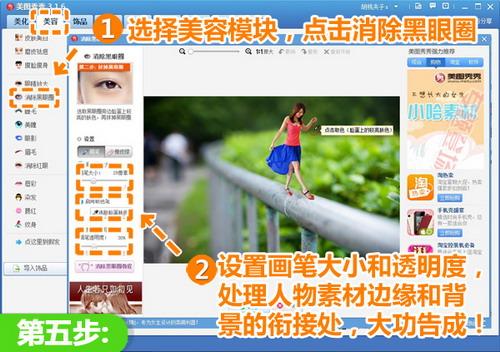
图6
在看看最终效果图:

图7
在“美图秀秀”中,利用简单的抠图和巧妙的融合就能打造“小人国”惊奇效果。大家可以随意发挥自己的想象力,也可以在一个小场景中放大自己,来达到“巨人”的效果,而且还可以在画面中加一些对白漫画文字,一定会更有趣哦,赶紧来试试吧!
美图秀秀 6.1.2.4 官方版
- 软件性质:国产软件
- 授权方式:免费版
- 软件语言:简体中文
- 软件大小:55236 KB
- 下载次数:15318 次
- 更新时间:2019/4/9 0:40:42
- 运行平台:WinAll...
- 软件描述:美图秀秀由厦门美图科技有限公司研发的一款图片美化处理软件。凭借其简单易用、照片一... [立即下载]
相关资讯
相关软件
- 怎么将网易云音乐缓存转换为MP3文件?
- 比特精灵下载BT种子BT电影教程
- 土豆聊天软件Potato Chat中文设置教程
- 怎么注册Potato Chat?土豆聊天注册账号教程...
- 浮云音频降噪软件对MP3降噪处理教程
- 英雄联盟官方助手登陆失败问题解决方法
- 蜜蜂剪辑添加视频特效教程
- 比特彗星下载BT种子电影教程
- 好图看看安装与卸载
- 豪迪QQ群发器发送好友使用方法介绍
- 生意专家教你如何做好短信营销
- 怎么使用有道云笔记APP收藏网页链接?
- 怎么在有道云笔记APP中添加文字笔记
- 怎么移除手机QQ导航栏中的QQ看点按钮?
- 怎么对PDF文档添加文字水印和图片水印?
- 批量向视频添加文字水印和图片水印教程
- APE Player播放APE音乐和转换格式教程
- 360桌面助手整理桌面图标及添加待办事项教程...
- Clavier Plus设置微信电脑版快捷键教程
- 易达精细进销存新增销售记录和商品信息教程...





